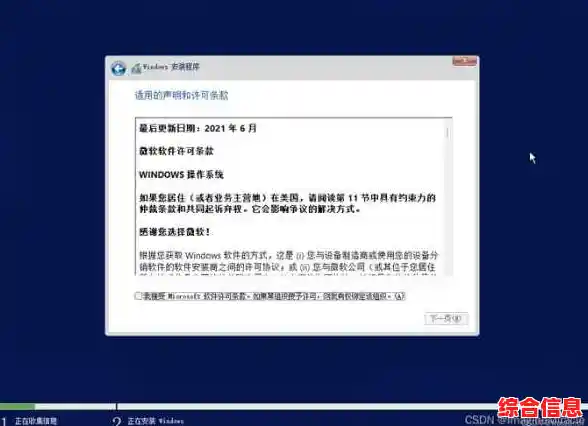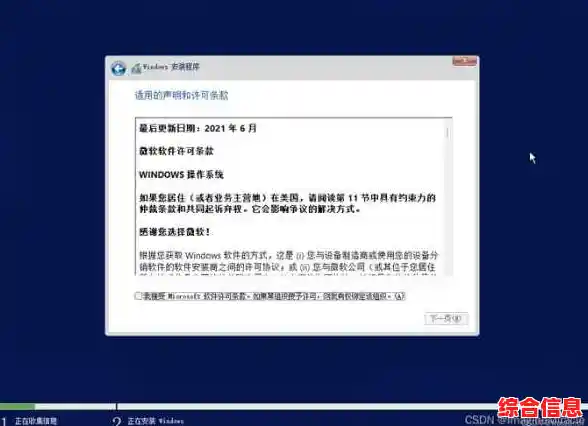Windows 11 带来了全新的界面和更强的安全性,但有时候,一些我们习惯使用的老软件可能会遇到问题,这不一定意味着软件完全不能用,更多时候是出现一些小毛病,比如闪退、卡顿或者某些功能失效,下面列出一些常见的容易出问题的软件类型和具体的例子,并告诉你该怎么办。
最核心的问题是,为什么软件会不兼容?主要是因为 Windows 11 底层安全机制的变化,比如它强制要求驱动程序必须有数字签名,这就让一些底层访问权限很高的老软件,特别是安全类和硬件优化类软件,很容易“撞墙”,一些非常古老的、为 Windows XP 甚至更早系统设计的软件,也因为技术架构差异太大而无法运行。
常见的不兼容或易出问题的软件类型及解决方案
老旧的安全防护软件和系统优化工具
这是重灾区,很多多年前的杀毒软件、系统清理工具、硬件检测工具,因为需要深度接入系统底层,在 Windows 11 更严格的安全保护下会无法正常工作。
- 例子: 一些非常老版本的“金山毒霸”、“鲁大师”的旧版、某些修改版系统自带的优化工具等。
- 出现问题: 无法正常安装、安装后导致系统蓝屏、卡顿、或者其核心防护功能失效。
- 解决方案:
- 最佳选择:彻底更换。 直接卸载这些老旧软件,对于安全软件,转向使用 Windows 11 自带的“Windows 安全中心”(也就是我们常说的 Defender),它已经非常强大且与系统完美兼容,对于优化工具,Windows 11 自带的磁盘清理、存储感知等功能已经足够日常使用,尽量少用那些来路不明的“深度优化”工具。
- 次选:更新到最新版。 去软件的官方网站查看,如果该软件还在持续更新,下载并安装专门为 Windows 10/11 适配的最新版本,通常新版本会解决兼容性问题。
为旧版 Windows 设计的专业或行业软件
一些行业专用的软件,比如老版本的财务软件、工程设计软件、医疗管理软件等,因为开发时间早,可能只支持到 Windows 7 或 XP。
- 例子: 某些单位内部使用的“用友”、“金蝶”的非常老的版本,一些古老的“CAD”版本,或者一些特殊的打印机驱动软件。
- 出现问题: 根本无法安装,或者安装后打开就报错、界面显示不正常、无法打印等。
- 解决方案:
- 尝试兼容性模式: 这是 Windows 自带的一个救命功能,找到软件的安装文件或主程序(.exe 文件),右键点击它,选择“属性”,然后进入“兼容性”选项卡,勾选“以兼容模式运行这个程序”,然后在下拉菜单中尝试选择一个旧版的 Windows,Windows 7 或 Windows XP,可以尝试勾选“以管理员身份运行此程序”,多试几种组合,有时候就能成功运行。
- 寻找官方补丁或更新: 联系软件开发商,询问是否有针对 Windows 11 的更新补丁或新版本,虽然希望渺茫,但值得一试。
- 最后的手段:使用虚拟机。 如果这个软件对你至关重要,且以上方法都无效,可以考虑在 Windows 11 里安装一个虚拟机软件(如 VMware 或 VirtualBox),然后在虚拟机里安装一个旧的 Windows 系统(如 Windows XP),再在这个虚拟的旧系统里运行老软件,这样既能用上软件,又不会影响你主系统的安全和稳定。
一些特定的硬件配套软件
一些比较冷门或老旧的硬件,比如十多年前的扫描仪、绘图板、特殊接口的摄像头,其配套的驱动和管理软件可能在 Windows 11 上无法正常工作。
- 出现问题: 硬件无法被识别,或者功能不全(比如扫描仪只能扫描低分辨率图片)。
- 解决方案:
- 优先让系统自动更新驱动: 将硬件设备连接到电脑,然后打开“设置”->“Windows 更新”->“高级选项”->“可选更新”,看看里面是否有你的设备驱动更新,Windows Update 经常会提供经过微软认证的兼容驱动。
- 访问硬件官网: 去该硬件品牌的官方网站,在“支持”或“下载”页面,根据你的具体型号搜索是否有针对 Windows 11 或至少是 Windows 10 的驱动程序,官网的驱动通常是最可靠的。
- 谨慎使用第三方驱动软件: 像“驱动精灵”这类软件可能可以帮你找到驱动,但要非常小心,最好只从官网下载,并且注意安装过程中捆绑的垃圾软件。
修改系统界面的个性化工具
那些能让你深度修改任务栏、开始菜单样式的工具,在 Windows 11 每次大的系统更新后都很容易失效。
- 例子: 一些号称能让任务栏透明化、改变开始菜单样式的第三方小工具。
- 出现问题: 工具失效、导致资源管理器(桌面、任务栏)频繁崩溃重启、或者与系统更新冲突。
- 解决方案:
- 这类软件出问题非常普遍,最简单的办法就是卸载它们,等待软件开发者发布适配新版 Windows 11 的更新后再安装。
- 尽量接受和使用 Windows 11 原生的界面风格,以减少不必要的麻烦。
通用的问题排查步骤
无论遇到什么软件问题,你都可以按以下顺序尝试解决:
- 首先尝试右键“以管理员身份运行”。 这是最简单的一步,有时权限不足是问题的根源。
- 检查并安装所有 Windows 更新。 微软会通过系统更新不断修复兼容性问题,保持系统最新总没坏处。
- 去软件的官方网站下载最新版本。 开发者会持续修复 Bug 和适配新系统。
- 尝试使用“兼容性疑难解答”。 右键点击软件快捷方式或程序文件,选择“兼容性疑难解答”,让系统自动检测并尝试应用合适的兼容性设置。
- 如果以上都无效,考虑寻找替代软件。 现在很多软件都有功能相似的免费或开源替代品,它们通常对新系统的支持更好。
面对 Windows 11 的软件兼容性问题,不要慌张,优先考虑更新软件或系统,其次尝试兼容性设置,对于实在无法解决但又必须使用的老软件,虚拟机是一个安全可靠的终极方案,希望这份指南能帮助你顺利过渡到 Windows 11。